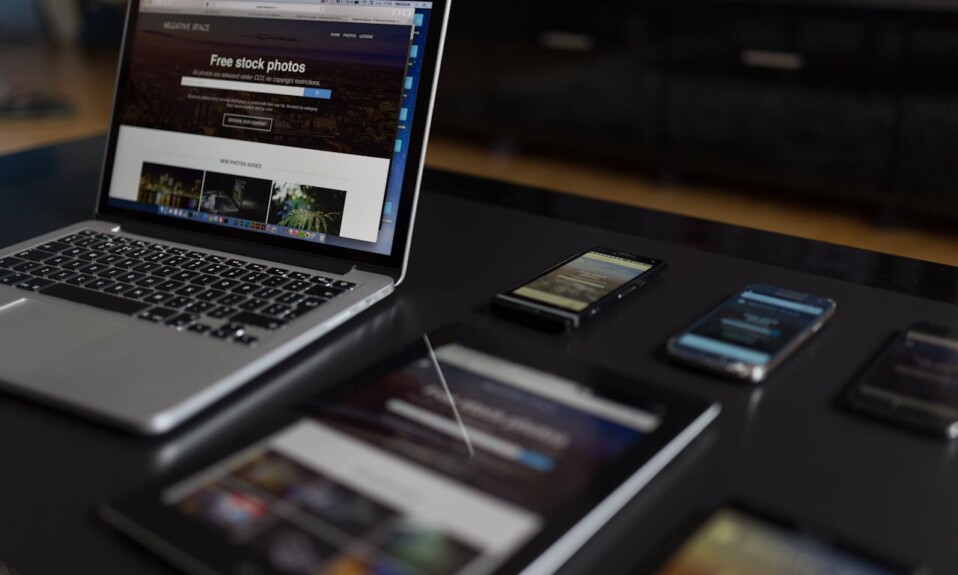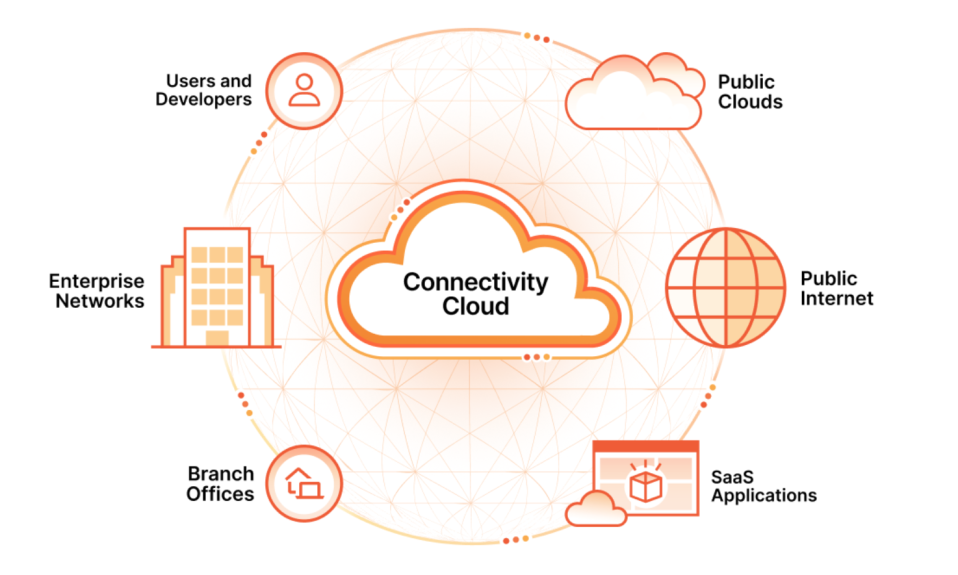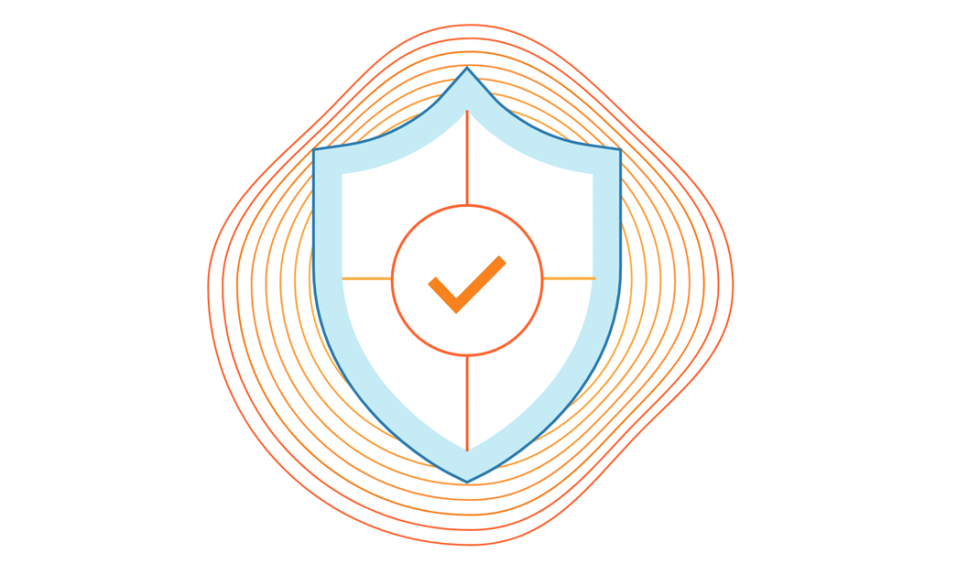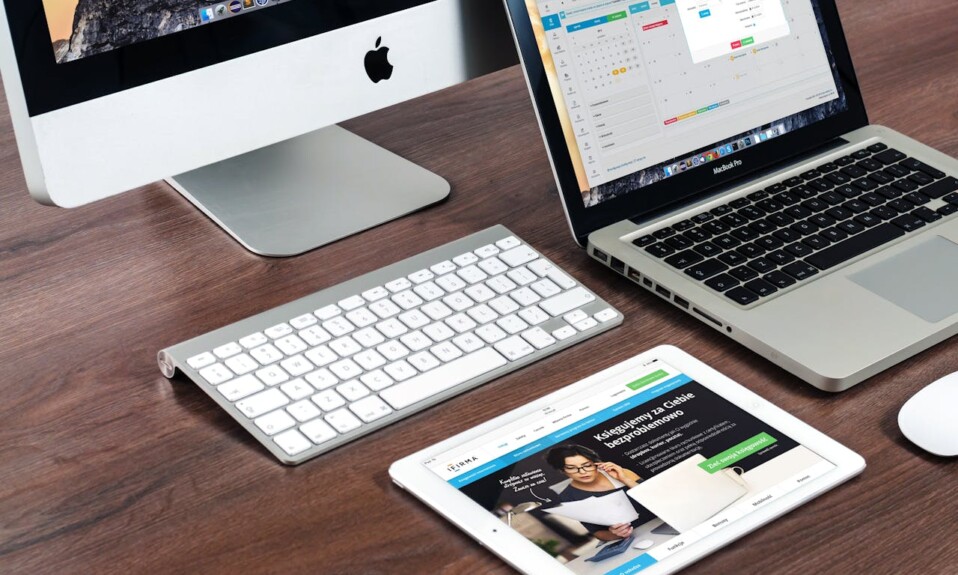การตั้งค่า Cloudflare ร่วมกับ GoDaddy สามารถช่วยเพิ่มความปลอดภัยและปรับปรุงประสิทธิภาพของเว็บไซต์ของคุณได้ โดยคุณสามารถทำตามขั้นตอนต่อไปนี้
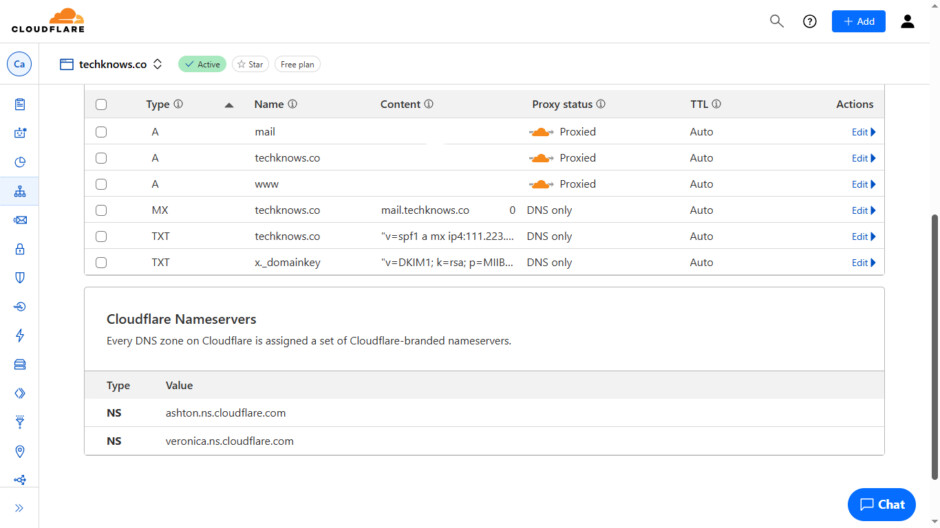
1. เพิ่มเว็บไซต์ไปยัง Cloudflare
- ไปที่ Cloudflare และ สมัครบัญชี หรือ เข้าสู่ระบบ
- คลิก “Add a Site” แล้วใส่ชื่อโดเมนที่คุณจดทะเบียนกับ GoDaddy
- เลือกแผนบริการ (Free Plan ก็เพียงพอสำหรับการใช้งานพื้นฐาน)
- Cloudflare จะสแกน DNS records ของโดเมนคุณโดยอัตโนมัติ → กด “Continue”
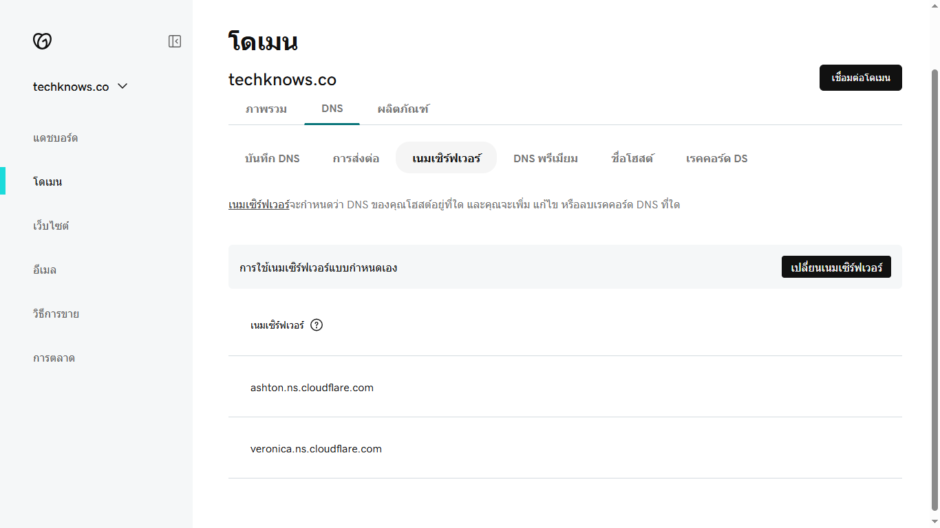
2. อัปเดต Nameservers ใน GoDaddy
- ไปที่ GoDaddy และ เข้าสู่ระบบ
- ไปที่ “My Products” → เลือกโดเมนที่ต้องการตั้งค่า
- ในหน้า DNS Management ให้เลื่อนลงไปที่ Nameservers แล้วคลิก Change
- เลือก Custom และใส่ Nameservers ที่ Cloudflare ให้มา (เช่น
ns1.cloudflare.comและns2.cloudflare.com) - กด Save และรอการอัปเดต (อาจใช้เวลา 24-48 ชั่วโมง)
3. ตรวจสอบและกำหนดค่า DNS บน Cloudflare
- ไปที่ Cloudflare Dashboard → เลือกโดเมนของคุณ
- ไปที่แท็บ DNS และตรวจสอบว่ามี A record, CNAME, MX record ที่ถูกต้องหรือไม่
- หากต้องการปิดบัง IP Server ให้เปิดไอคอนเมฆ (🌩️ Orange Cloud) สำหรับ A และ CNAME Records
4. ตั้งค่า HTTPS และ SSL
- ไปที่แท็บ SSL/TLS → เลือก Full (Strict) หรือ Flexible ตามความเหมาะสม
- เปิด Always Use HTTPS เพื่อบังคับให้เว็บไซต์ใช้ HTTPS
- เปิด Automatic HTTPS Rewrites เพื่อแก้ไข Mixed Content
5. ตั้งค่า Firewall และ Speed Optimization
- ไปที่ Security → Firewall Rules แล้วตั้งค่าป้องกัน DDoS และ Bot
- ไปที่ Speed → Optimization แล้วเปิด Auto Minify, Brotli Compression และ Rocket Loader เพื่อเพิ่มความเร็ว
6. ตรวจสอบการทำงาน
- ใช้เครื่องมือเช่น whatsmydns.net เพื่อตรวจสอบว่า Nameservers ได้อัปเดตหรือยัง
- เข้าเว็บไซต์ของคุณและดูว่ามี HTTPS หรือไม่
- ตรวจสอบความเร็วและการทำงานโดยใช้ Cloudflare Analytics
สรุป
✅ เพิ่มโดเมนใน Cloudflare
✅ เปลี่ยน Nameservers ใน GoDaddy
✅ ตั้งค่า DNS, HTTPS และ Firewall
✅ ตรวจสอบการทำงานของเว็บไซต์
หากมีปัญหาเพิ่มเติม บอกได้นะครับ 😊